Yleistä Päiväkirja-tehtävätyypistä
Kurssin sisältösivun editorin avulla kurssille voidaan lisätä tehtävätyyppinen Päiväkirja-lohko. Tätä tehtävätyyppiä voidaan käyttää esimerkiksi osaamis- tai oppimispäiväkirjan koostamisen sekä monipuolisesti esimerkiksi erilaisiin pohdintatehtäviin. Tehtävän avulla oppija voi myös koostaa talteen materiaalia kurssin kuluessa.
Päiväkirja voi olla vapaaehtoinen tai pakollinen tehtävä kurssilla. Läpi kurssin oppija voi täyttää yhtä Päiväkirja-tehtävää tai kurssille voidaan lisätä useita Päiväkirja-tehtäviä tarvittaviin kohtiin, jolloin merkintöjä voidaan tehdä esimerkiksi tietyn sisällön tai tapahtuman yhteydessä. Päiväkirja-lohkon asetusten avulla määritellään tehtävän toimintatapa ja esimerkiksi arvioija tai arvioijat.
Kun oppija lisää päiväkirjaan merkinnän, se näkyy heti arvioijalla. Arvioija voi kommentoida merkintää sekä keskeneräiseen että palautettuun päiväkirjatehtävään. Arvioija voi siis olla myös ohjaaja, joka seuraa oppimista ja ohjaa oppijaa päiväkirjamerkintöjen pohjalta.
Päiväkirja-toimintokokonaisuus tulee laajenemaan. Saarni Learning viestii asiakkaille kehitystyön etenemisestä ja uusista ominaisuuksista mm. Priima Akatemiassa, Priima-uutiskirjeissä ja ajankohtaiswebinaareissa.
Päiväkirja-lohkon lisääminen kurssille
Kurssin sisältösivulle lisätään Päiväkirja-lohko kurssin sisältöeditorin Lisää sisältöä -toiminnolla.
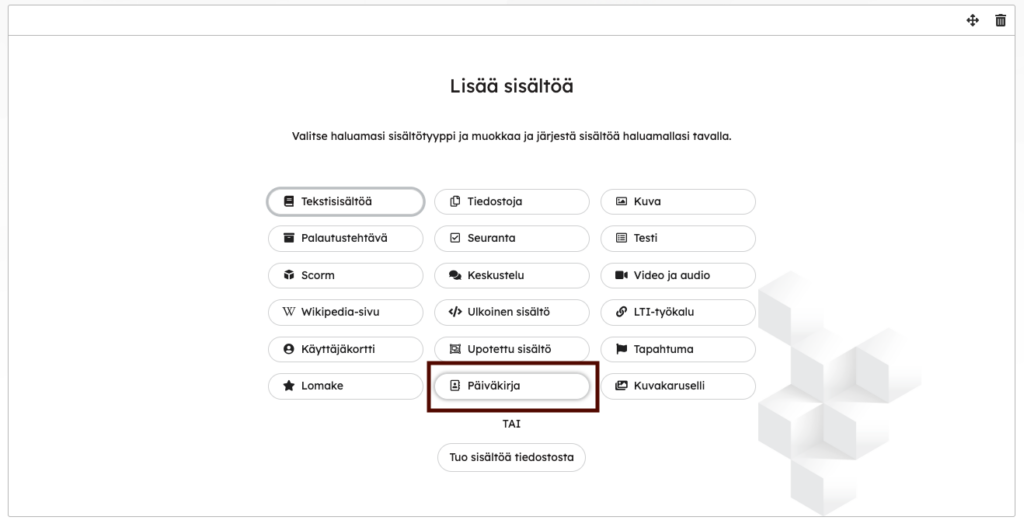
Päiväkirja voi olla pakollinen tai vapaaehtoinen tehtävä kurssilla. Lohkon asetuksissa pitää valita sopivin neljästä erilaisesta päiväkirjatyypistä tilanteen ja tavoitteiden mukaan:
- Päiväkirjatyyppi 1: Oppija kirjoittaa merkintöjä ja kuittaa, kun päiväkirja on valmis arvioitavaksi. Tarkastaja arvioi suorituksen. (Valitaan lohkossa arviointiasteikko ja tarkastajat.)
- Päiväkirjatyyppi 2: Oppija kirjoittaa merkintöjä ja voi itse kuitata tehtävän hyväksytysti suoritetuksi (automaattinen hyväksyntä).
- Päiväkirjatyyppi 3: Oppija kirjoittaa merkintöjä, kuittaustoimintoa ei ole käytössä. Tarkastaja voi tarvittaessa arvioida milloin vain. Oppija voi jatkaa merkintöjen kirjoittamista toistaikseksi (tai kunnes on arvioitu). (Valitaan lohkossa arviointiasteikko ja tarkastajat.)
- Päiväkirjatyyppi 4: Ei arviointia.
Tässä on hyvä huomioida, jos Päiväkirja on pakollinen tehtävä, niin Päiväkirjatyyppi 4 ei ole käytettävissä. Tämä päiväkirjatyyppi on tarkoitettu vapaaehtoisiin oppijalähtöisiin omiin pohdintoihin ja muistiinpanoihin.
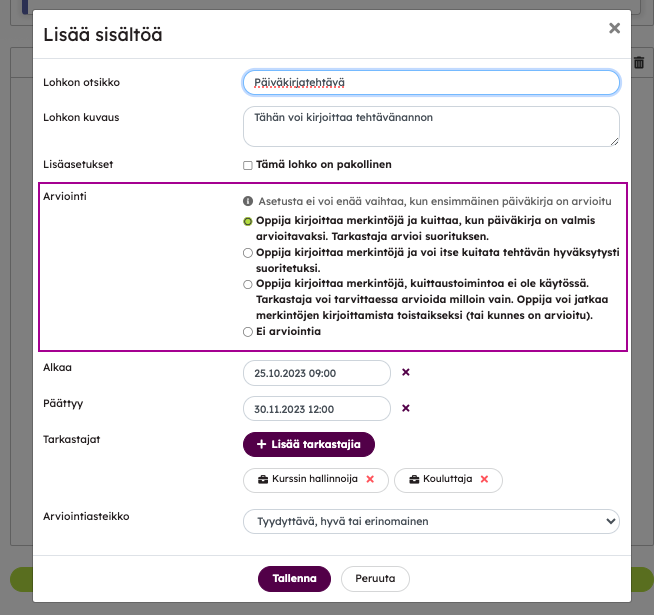
Päiväkirjatyypit 1 ja 3 soveltuvat päiväkirjatehtäviin, joissa halutaan tarkastajan kommentoivan ja arvioivan päiväkirjaa. Päiväkirjatyyppi 2 sopii tilanteeseen, jossa keskeistä on oppijan oma pohdinta, mutta päiväkirjan avulla halutaan esimerkiksi edistää itsenäisen suorituksen etenemistä kurssin suoritusehtojen mukaisesti (esimerkiksi itsenäinen verkkokurssi). Päiväkirjatyyppi 4 soveltuu hyvin tilanteisiin, joissa halutaan tarjota oppijalle mahdollisuus tehdä omia muistiinpanoja tai reflektoida oppimaansa nimenomaan itselleen.
Tarkastajat näkevät kaikkien kirjoittamat merkinnät ja voivat kommentoida niitä. Heiltä onnistuu päiväkirjan arviointi missä tahansa vaiheessa tehtävän tekemistä. Vaikka Päiväkirja ei olisi arvioitava tehtävä, tarkastajat näkevät silti oppijoiden merkinnät.
Päiväkirja-lohkossa voidaan asettaa päiväkirjatehtävälle myös alkamis- ja päättymisaika.
Selailunäkymä
Päiväkirjaan voidaan määrittää selailuoikeus Vierailija-tason roolissa kurssilla oleville käyttäjille. Priimassa on Vierailija-oletusrooli, mutta jos ympäristön hallinnoija on tehnyt vastaavia vierailijarooleja ympäristöön, myös niissä rooleissa oleville käyttäjille voidaan antaa selailuoikeus.
Roolin lisäksi valitaan, missä tilassa olevia merkintöjä vierailija pääsee lukemaan.

Tämä selailuoikeuksien asetus mahdollistaa päiväkirjamerkintöjen lukemisen esimerkiksi vain hyväksyttyjen merkintöjen osalta. Selailuoikeudella ei voi arvioida eikä kommentoida merkintöjä.
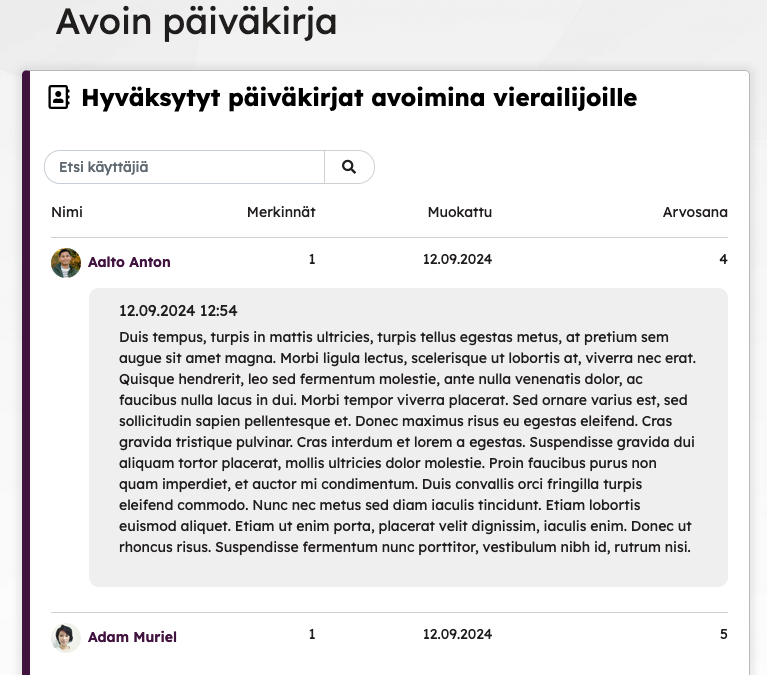
Vierailija voi avata yksittäisen päiväkirjan tarkempaan tarkasteluun, mutta hän ei voi kommentoida eikä muokata sisältöä.
Oppijan näkymä
Päiväkirja avautuu oppijalle suoraan sisältösivulle ja siinä on helppoa lisätä uusi merkintä:
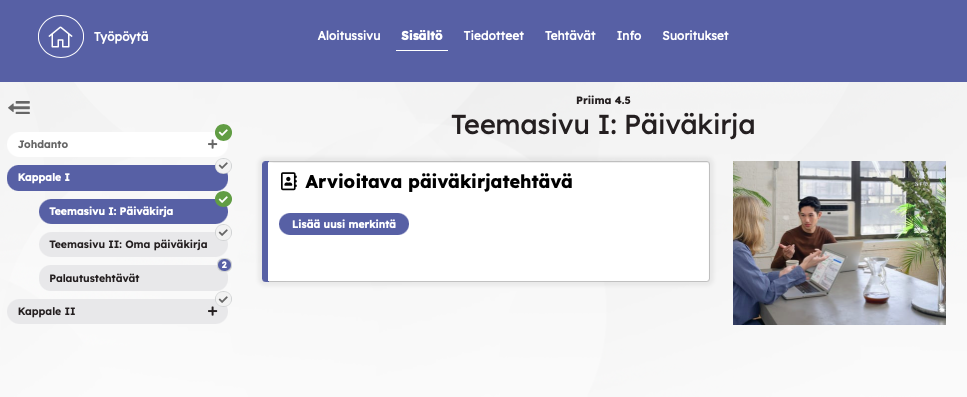
Tässä esimerkkinäkymässä merkintä on valmis tallennettavaksi:
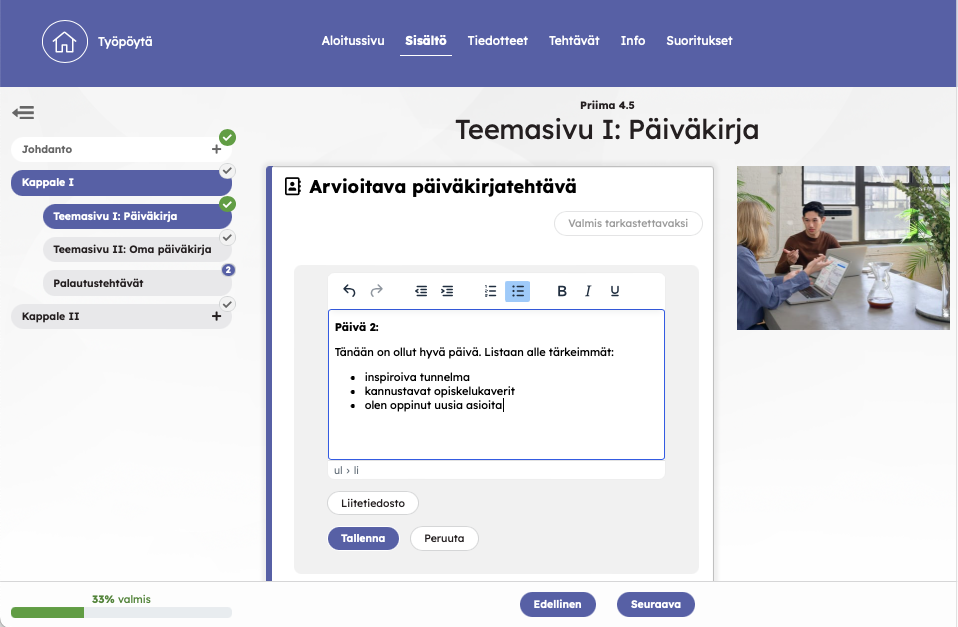
Merkintöjä voi muokata siihen asti, kunnes ne on Päiväkirja-tehtävässä arvioitu.
Yhdessä Päiväkirja-tehtävässä voi olla rajaton määrä merkintöjä. Kurssille voi esimerkiksi lisätä Päiväkirja-sivun ja sinne Päiväkirja-tehtävän, jota täytetään sitten kurssin kuluessa. Toinen vaihtoehto on lisätä kurssin sellaisille sisältösivuille aina uusi Päiväkirja-lohko, jolloin halutaan oppijan kurssin edetessä tekevän uuden päiväkirjamerkinnän.
Oppija voi halutessaan ottaa päiväkirjamerkinnät koosteena Priimasta pdf-muodossa. Kustakin merkinnästä löytyvän painikkeen kautta saa ladattua kurssin kaikkien eri päiväkirjojen merkinnät mukaan. Oppija pystyy valitsemaan, mitä merkintöjä ja kommentteja ottaa mukaan koosteeseen.
Lisätietoja oppijan ohjeessa.
Kouluttajan ja tarkastajan näkymä
Kouluttaja / tarkastaja näkee käyttäjien päiväkirjat myös suoraan kurssisivulla ja voi selata niitä tilan mukaan sekä etsimällä käyttäjää tai käyttämällä Haku-toimintoa.
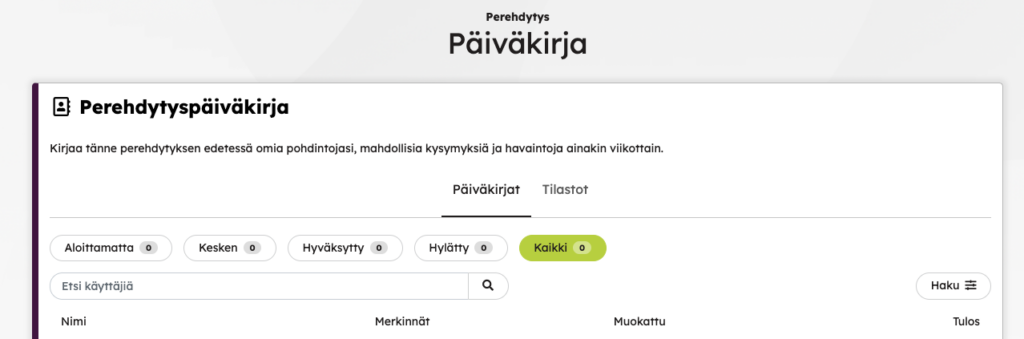
Oppijan päiväkirjan voi avata klikkaamalla kyseisen oppijan riviä. Oppijan merkintää tai merkintöjä voi kommentoida.
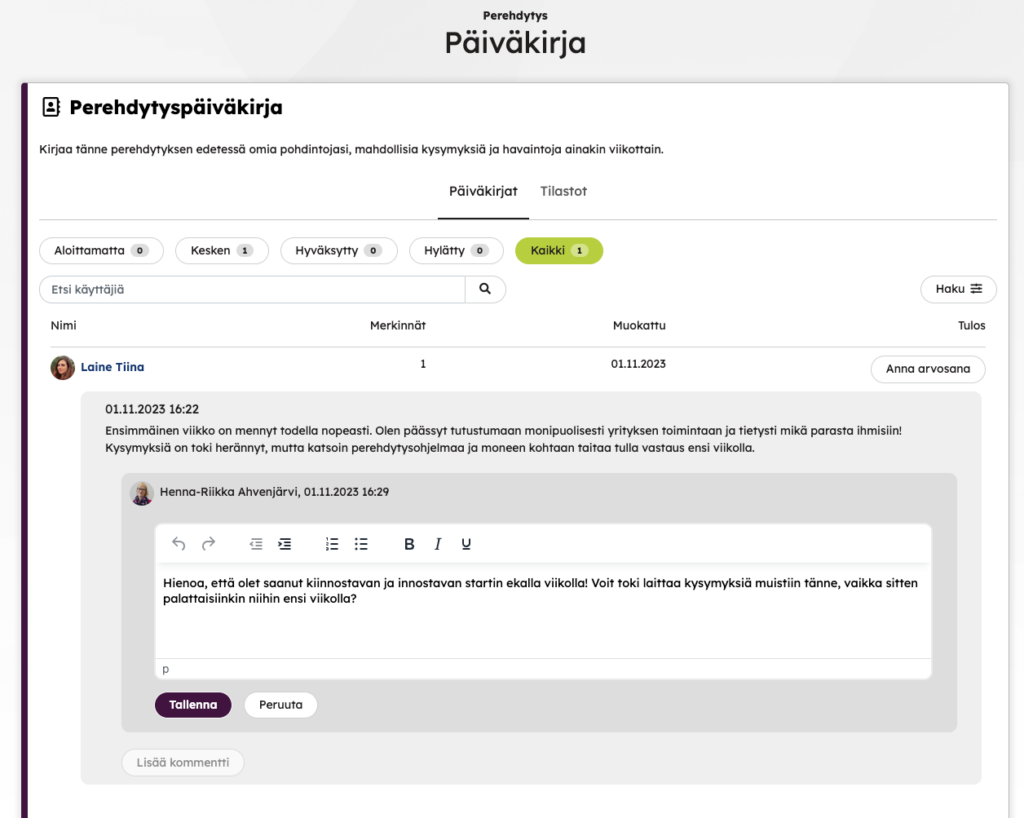
Tarkastajalle oppijakohtainen kooste kurssin kaikista merkinnöistä
Kun oppija on kirjoittanut päiväkirjaan merkinnän, tarkastajalle näkyy merkinnän yhteydessä toiminto Lataa kooste-PDF. Sieltä tarkastaja näkee, missä kurssin päiväkirjoissa merkintöjä oppijalla on ja kuinka paljon.
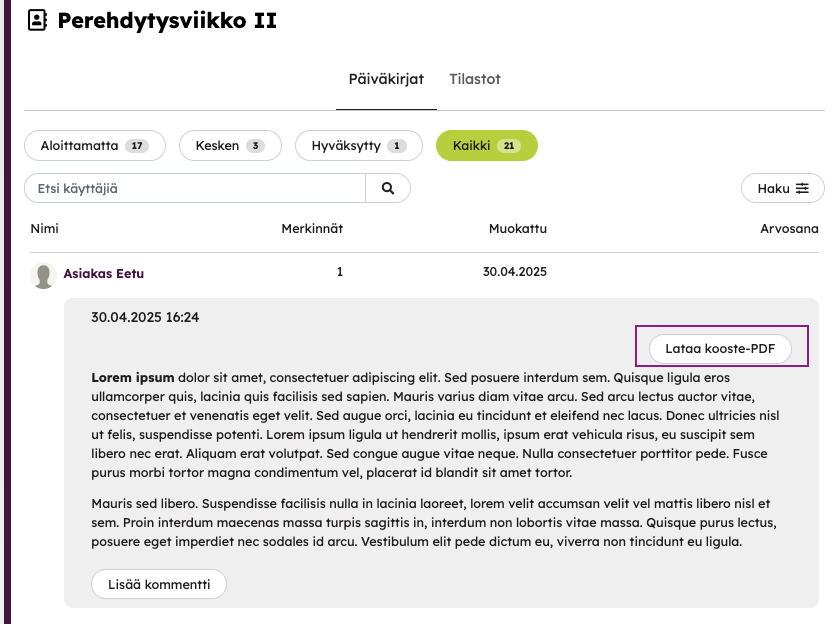
Avautuvasta ponnahdusikkunasta tarkastaja voi valita, mitkä merkinnät ja elementit hän haluaa koosteeseen mukaan. Ympäristön logon saa valittua mukaan, kun tiedosto on .jpg-, .png- tai .gif-formaatissa.
Koosteen avulla tarkastaja voi kätevästi seurata oppijan etenemistä kurssilla yhden tai useamman päiväkirjatehtävän parissa.

